Et spørsmål jeg ofte blir spurt av klienter er hvilket format de skal bruke til legge til dokumenter på nettstedet deres. I mange tilfeller ble disse dokumentene opprettet i Microsoft Word, men ikke alle har den programvaren. Av denne grunn og andre (filstørrelse, filer kan redigeres osv.), vil du sannsynligvis ikke legge til kundevendte dokumenter på nettstedet ditt som en Word-fil. I stedet er filformatet jeg anbefaler en PDF.
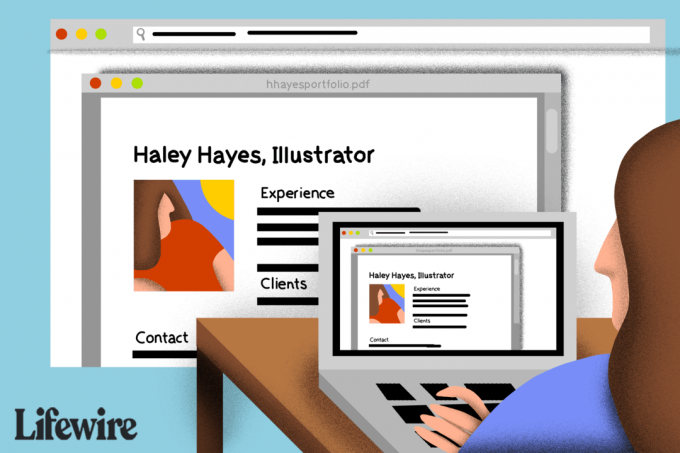
Adobe PDF-format, som står for Portable Document Format, er en fin måte å legge til dokumenter på et nettsted. Dette gjelder spesielt hvis disse dokumentene må skrives ut, eller hvis de kan være for kompliserte, noe som gjør det utfordrende å legge ut innholdet som er passende for en webside. Et vanlig eksempel på dette vil være medisinske skjemaer som må fylles ut før en ny pasient kommer til kontorbesøk.
Å la en pasient besøke nettstedet for å laste ned og skrive ut skjemaet før besøket, er mye mer effektivt enn å få kontoret til å sende en fysisk kopi av skjemaet til pasienten - og å bruke en PDF som skrives ut og fylles ut for hånd er også ofte mer ønskelig enn å samle inn informasjonen via et webskjema pga. den mulige følsomme karakteren til informasjonen som samles inn (og de strenge sikkerhetskravene nettstedet ditt må overholde for å samle inn det data).
Dette eksemplet på et medisinsk skjema er bare en grunn til å bruke en PDF. Andre vanlige bruksområder jeg har sett inkluderer:
- Detaljer om møtereferater fra styremedlemmer, der du vil gjøre innholdet tilgjengelig for leserne, men ikke vil at det skal være enkelt å redigere.
- Gi større dokumenter, som ansattes håndbøker, som trenger å være lett å skrive ut (og som ikke lett kan redigeres).
- Vis ut trykt arbeid i en designerportefølje.
Til syvende og sist er det utrolig enkelt å legge til en PDF på et nettsted. La oss se på hvor enkelt det er å inkludere en PDF-fil på nettstedet ditt.
Trinn 1 - Du trenger en PDF
Det første trinnet i denne prosessen er faktisk å lage PDF. Mens du kan kjøpe den profesjonelle versjonen av Adobe Acrobat for å lage disse dokumentene, kan du også gjøre det fra mange andre applikasjoner, som Microsoft Word, ved å bruke funksjonen "Skriv ut" og velge PDF som din alternativ.
Hvis det ikke er tilgjengelig for deg, er det en rekke gratis PDF-konverteringsverktøy tilgjengelig online, inkludert PDF-omformer, Online2PDF, SøtPDF, og mange flere. Selv om jeg har en fullversjon av Acrobat, har jeg også brukt den Bullzip PDF i mange år for å lage PDF-dokumenter etter behov på andre systemer.
Når du har PDF-filen klar, kan du gå videre til neste trinn.
Trinn 2 - Last opp PDF-filen
Du må legge til PDF-en i webhotellmiljøet ditt. Mens noen nettsteder som bruker CMS, kan ha denne funksjonaliteten innebygd, vil du i andre tilfeller bare bruke et standard FTP-program for å legge til disse filene i nettstedets kataloger.
Hvis du har mange PDF-filer, er det best å ha dem i en egen katalog fra din HTML filer. Å legge til disse PDF-ene i en mappe med et navn som "dokumenter" er en ganske vanlig praksis. Dette vil gjøre det lettere for fremtidige oppdateringer og å finne ut hvor disse filene er (det er den samme grunnen til at nettstedets grafiske filer ligger i en mappe som heter "bilder" osv.).
Trinn 3 - Lenke til PDF-filen
Med PDF (eller PDF-filer) nå på plass, trenger du bare å koble til dem. Du kan koble til PDF-filen din som med andre filer - bare legg til et ankermerke rundt teksten eller bildet du vil koble til PDF-filen, og skriv inn filbanen. For eksempel kan linken din se slik ut:
Linktekst her
Flere tips:
- I mange år tidligere ville mange nettsteder koble til Acrobat Reader-nettstedet for å hjelpe folk som kanskje ikke har denne programvaren, å laste den ned slik at de kan se filen din. Virkeligheten er at nåværende nettlesere faktisk vil vise PDF-dokumenter online. Dette betyr at de ikke som standard laster dem ned til brukerens datamaskin, men i stedet viser dem direkte i nettleseren. På grunn av dette er det ikke like nødvendig i dag å inkludere lenke for nedlasting programvaren, men hvis du foretrekker å gjøre det, kan det absolutt ikke skade (det kan imidlertid gjøre at nettstedet ditt føles litt datert)
- Bruk Akrobat filer for dokumenter du ikke vil at folk skal kunne redigere ved å gjøre dem sikre PDF-filer. Husk at hvis noen har en profesjonell versjon av programvaren, ville de være i stand til å redigere med mindre du beskytter dokumentet mot å tillate det Endringer.